How to Avoid WannaCry Ransomware | Disable SMB1/SMBV1
Innholdsfortegnelse:
Selv om sikkerhetsproblemer med systemer ikke er nye, har rotet forårsaket av Wannacrypt ransomware bedt om umiddelbar handling blant netizens. Ransomware retter seg mot sikkerhetsproblemene i SMB-tjenesten til Windows-operativsystemet for å formere.
SMB eller Servermeldingsblokk er en nettverksfildelingsprotokoll som er ment for å dele filer, skrivere, osv. Mellom datamaskiner. Det er tre versjoner - Server Message Block (SMB) versjon 1 (SMBv1), SMB versjon 2 (SMBv2) og SMB versjon 3 (SMBv3). Microsoft anbefaler at du deaktiverer SMB1 av sikkerhetsgrunnlag - og det er ikke viktigere å gjøre det i lys av WannCrypt eller NonPetya ransomware-epidemien.
Deaktiver SMB1 på Windows
For å forsvare deg mot WannaCrypt ransomware er det viktig at du deaktiver SMB1 samt installer patchene utgitt av Microsoft. La oss se på noen av måtene for å deaktivere SMB1.
Slå av SMB1 via Kontrollpanel
Åpne Kontrollpanel> Programmer og funksjoner> Slå Windows-funksjoner av eller på.
På listen av alternativene, ville ett alternativ være SMB 1.0 / CIFS Fildelingsstøtte .

Deaktiver SMBv1 ved hjelp av Powershell
Åpne et PowerShell-vindu i administratormodus, skriv inn følgende kommando og trykk Enter for å deaktivere SMB1:
Set-ItemProperty -Path "HKLM: SYSTEM CurrentControlSet Services LanmanServer Parameters" SMB1-Type DWORD -Value 0 -Force
Hvis du av en eller annen grunn trenger å midlertidig deaktivere SMB versjon 2 og versjon 3, bruk denne kommandoen:

Det anbefales å deaktivere SMB versjon 1 siden den er utdatert og bruker teknologi Det er nesten 30 år gammelt.
Når Microsoft bruker SMB1, mister du viktige beskyttelser som tilbys av nyere SMB-protokollversjoner som:
Integrity for forhåndsautentisering (SMB 3.1.1+) - Beskytter mot sikkerhetsnedjusteringer.
- Usikker blokkering av gjestautentisering (SMB 3.0+ på Windows 10+) - Beskytter mot MiTM-angrep.
- Se cure Dialect Negotiation (SMB 3.0, 3.02) - Beskytter mot sikkerhetsnedgradering angrep.
- Bedre meldings signering (SMB 2.02+) - HMAC SHA-256 erstatter MD5 som hashing-algoritmen i SMB 2.02, SMB 2.1 og AES-CMAC erstatter det i SMB 3.0+. Signeringsytelsen øker i SMB2 og 3.
- Kryptering (SMB 3.0+) - Forhindrer inspeksjon av data på ledningen, MiTM-angrep. I SMB 3.1.1 er krypteringsytelsen enda bedre enn signering.
- Hvis du vil aktivere dem senere (ikke anbefalt for SMB1), vil kommandoene være som følger:
For å aktivere SMB1:
Set- ItemProperty -Path "HKLM: SYSTEM CurrentControlSet Services LanmanServer Parameters" SMB1-Type DWORD -Value 1 -Force
For å aktivere SMB2 og SMB3:
Set-ItemProperty -Path "HKLM: SYSTEM CurrentControlSet Services LanmanServer Parameters "SMB2-Type DWORD -Value 1 -Force
Deaktiver SMB1 ved hjelp av Windows-registret
Du kan også justere Windows-registret for å deaktivere SMB1.
Kjør
regedit og naviger til følgende registernøkkel: HKEY_LOCAL_MACHINE SYSTEM CurrentControlSet Services LanmanServer Parameter
I høyre side skal DWORD
SMB1 ikke være til stede eller ha en verdi på 0 . Verdiene for aktivering og deaktivering av den er som følger:
0
- = Deaktivert 1 = Aktivert
- For flere alternativer og måter å deaktivere SMB-protokoller på SMB serveren og SMB-klienten besøker Microsoft.
Microsoft begynner snart å trykke på Windows 10-appvarsler til bedrifter, og oppfordrer dem til å oppgradere til Windows. Hvis organisasjonen din ikke er klar for det, eller hvis du ikke vil oppgradere til Windows 10 av en eller annen grunn, kan du deaktivere deaktivere Få meldinger fra Windows 10-appen ved hjelp av gruppepolicy. Vi har allerede sett hvordan du fjerner Windows 10 App-ikonet ved hjelp av Registerredigering, nå la oss se hvordan du blokkerer automatisk Windows 10 Upgrade

Ved hjelp av GPO eller Register.
Hvordan deaktivere Windows Defense i Windows 10
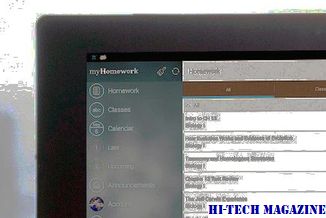
Windows Defender kan forårsake problemer hvis du planlegger å installere ditt eget antivirus. I Windows 10 er det ikke så lett å slå av helt. Slik kan du gjøre det.
Hvorfor og hvordan deaktivere autofylling av nettleser

Autofyllfunksjonen i nettleseren din gir uten tvil bekvemmelighet når du fyller ut skjemaer på nettet, men det er også til hinder for ditt personvern. Slik gjør du det!







